Aplikacja Zdjęcia nie działa w Windows 10
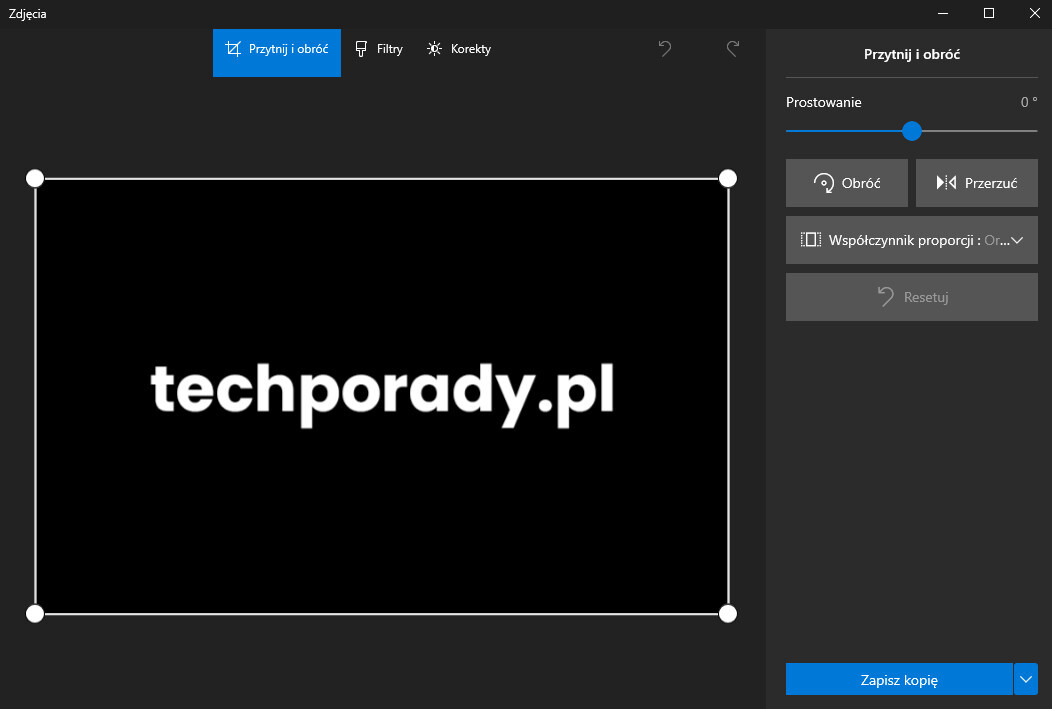
Większość z nas, użytkowników systemu Windows 10 przegląda na komputerze zdjęcia za pomocą wbudowanej aplikacji „Zdjęcia”.
Może jednak zdarzyć się tak, że nagle przestanie ona działać.
W tym poradniku opiszę, co można zrobić w takim przypadku:
Spis treści
Sposób 1: Skorzystaj z narzędzia do naprawy lub resetowania aplikacji
Możesz zrobić to klikając na przycisk Windows na swojej klawiaturze, lub logo Windows na pasku zadań.
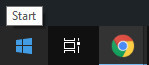
Aplikacje i funkcje i wybierz pozycję o tej nazwie.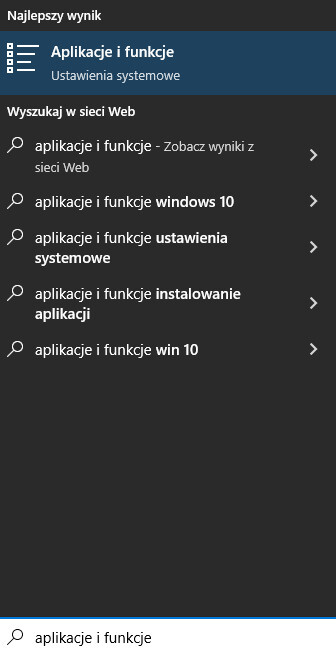
Zdjęcia Microsoft.Opcje zaawansowane.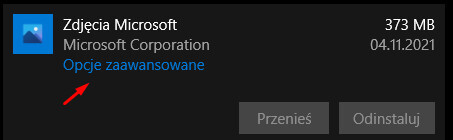
Resetuj.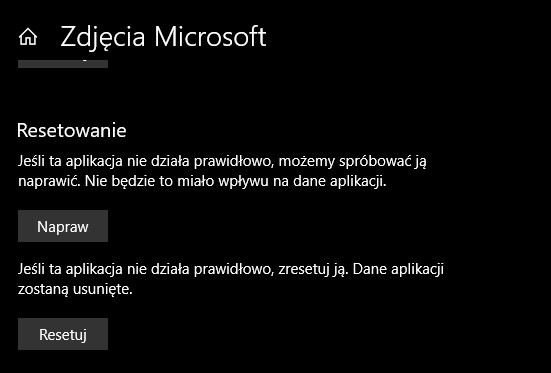
Napraw.Sposób 2: Zrestartuj komputer
Restart komputera to jeden z najstarszych i najbardziej powszechnych sposobów „naprawy” niemal wszystkich dolegliwości naszego sprzętu.
W tym przypadku również może on się sprawdzić.
Jeżeli powyższy sposób nie zadziałał, spróbuj ponownie uruchomić swój komputer i zobaczyć, czy przypadkiem aplikacja zdjęcia nie zacznie po tej czynności działać w prawidłowy sposób.
Sposób 3: Alternatywy dla aplikacji zdjęcia w Windows
Kto powiedział, że aplikacja zdjęcia jest niezbędna do ich przeglądania?
W internecie znajdziemy całe mnóstwo alternatywnych, równie dobrych galerii, dzięki którym będziemy mogli przeglądać zdjęcia na naszym komputerze.
Jedną z polecanych alternatyw jest na przykład program ImageGlass, który jest lekkim, a mimo tego stosunkowo rozbudowanym programem do przeglądania zdjęć.
Jeżeli pobierzecie inny program, rozważcie też ustawenie go jako domyślnego.
Otwórzcie Menu Start i wpiszcie „Aplikacje domyślne”. Tam odnajdźcie „Przeglądarka fotografii” i zmieńcie program na taki, w którym chcecie domyślnie otwierać zdjęcia.
Co jeśli aplikacja zdjęcia nadal nie działa?
Jeżeli powyższe sposoby nie zadziałały, a alternatywny program nie wchodzi w grę, można spróbować naprawić aplikację przy pomocy PowerShell. Jest to jednak bardziej czasochłonna metoda, która zalecana jest jedynie dla zaawansowanych użytkowników. Więcej o niej można przeczytać na przykład w tym miejscu.
 Więcej wpisów
Więcej wpisów